Ein WiFi-Netzwerk ist mittlerweile zu einem unvermeidlichen Teil unseres technisch versierten Lebens geworden – denn wir mögen es nicht, viel mit Kabeln durcheinander zu bringen und mobile Daten verbrauchen Ihren Smartphone-Akku wie die Hölle! Im Fall einer Organisation erfolgt die gesamte Kette für den Internetzugang über WLAN-Netzwerke. Aus diesen Gründen müssen Sie Ihr WLAN-Netzwerk mit einer Reihe von Vorteilen sichern: Ihr Netzwerk wird nicht von anderen genutzt, Ihre Bandbreite gehört ausschließlich Ihnen und es ist ein ausreichender Schutz für Ihre Privatsphäre! In diesem Beitrag haben wir jedoch einige Tipps, mit denen Sie das WLAN-Netzwerk sichern können. Wir hoffen, dass es Ihnen hilft, ein weitaus sichereres und zuverlässigeres Heim- oder Büronetzwerk zu erstellen.

Lass es niemals offen
Wenn Sie Ihren Nachbarn und Fremden nicht so sehr vertrauen, sollten Sie das Netzwerk nie im offenen Zustand lassen. Wenn ein WiFi-Netzwerk geöffnet ist, kann jeder darauf zugreifen; Es wird keine Eingabeaufforderung für ein Passwort oder ähnliches geben. Daher werden Sie nicht wissen, ob jemand Ihr Netzwerk verwendet hat, um eine Rechtsverletzung oder ähnliches zu begehen, und am Ende werden Sie bestraft. Wir wiederholen also, selbst wenn Sie Ihren Mitmenschen vertrauen, machen Sie Ihr WiFi-Netzwerk niemals der Öffentlichkeit zugänglich.
Siehe auch: 'Vier Möglichkeiten, Ihren Datenverbrauch niedrig zu halten'»
Verwenden Sie einen Range Extender, wenn Ihr Signal schwach ist
Oft werden Sie feststellen, dass die Qualität Ihrer Signalstärke Ihres WLANs herumspringt, wenn Sie zu verschiedenen Teilen Ihres Hauses gehen. Manchmal – Sie können die Verbindung ganz oder fleckig verlieren – beeinträchtigen Sie Arbeits- oder Freizeitaktivitäten, wenn das Internet ständig überspringt. Verwenden von WLAN-Range-Extender ermöglicht Ihnen ein starkes Signal im ganzen Haus – auch in Ihrer Garage/auf dem Dachboden, ohne Störungen. Mehrere Personen im Haus können das Internet nutzen, ohne die Verbindungslatenz der anderen zu beeinträchtigen.
Wählen Sie die beste Netzwerkverschlüsselung
Nun, sobald Sie sich entschieden haben, es nicht offen zu lassen, haben Sie verschiedene Arten von Netzwerkverschlüsselungsstandards zur Auswahl. Es gibt WEP, WPA, und WPA2 usw., die in Bezug auf den angebotenen Schutz variieren. Die dritte bietet zwei Unterteilungen – eine mit TKIP und eine andere mit AES, beide bieten einzigartige Verschlüsselungsmodi mit 128-Bit-Schlüsseln. Es muss also beachtet werden, dass WPA2 ist der sicherste Netzwerkverschlüsselungsstandard, den Sie wählen können.
Was in den meisten Fällen passiert, ist, dass die Leute dazu neigen, die WEP-Verschlüsselung zu wählen, die natürlich nach einem Passwort fragt. Seine Stärke ist jedoch vergleichsweise geringer und kann mit BackTrack oder anderen verfügbaren Tools beeinträchtigt werden. Wir sagen es also noch einmal, Sie sollten beim Einrichten des Netzwerks die beste Verschlüsselung verwenden. Wenn Sie ein Gerät verwenden, das vor 2006 hergestellt wurde, kann es jedoch zu Kompatibilitätsproblemen kommen. Übrigens, auch wenn Sie die WPA2-Verschlüsselung verwenden, ist es wichtig, ein ausreichend komplexes, nicht zu erratendes Passwort zu verwenden, das Sie – nur Sie – sich merken können.
Nun, im Geschäftsszenario können Sie ein anderes Netzwerk für Gäste erstellen, wenn Sie ihnen Netzzugriff gewähren möchten. Es ist das Bessere, wissen Sie.
Siehe auch: 'Heimnetzwerke: Einrichtung, typische Probleme und Behebungen'»
Wählen Sie eine Wise SSID und ein Router-Passwort
Das Problem, eine erratende SSID und Router-Anmeldeinformationen zu haben, besteht darin, dass Ihre Netzwerksicherheit und Ihre Daten zusammen mit der Bandbreite einem Diebstahl ausgesetzt sind. Anstatt also die Standard-Router-Anmeldedaten-Kombination des Routers zu verwenden – Details dazu sind im Web verfügbar – sollten Sie sie in eine komplexe ändern.
Eine andere Sache, die Sie tun können, um Ihr WLAN-Netzwerk zu sichern, besteht darin, eine nicht leicht identifizierbare SSID (der Name des drahtlosen Netzwerks) zu wählen. Es gibt sogar einige Optionen, um die SSID aus den Ergebnissen auszublenden, aber die bessere ist, eine eindeutige auszuwählen. Auch wenn es albern erscheinen mag, kann diese Änderung einen großen Einfluss auf die Sicherheit des Netzwerks haben.
Verwenden Sie die MAC-Filterung
Dies ist eine der effektivsten Methoden zur Sicherung eines WLAN-Netzwerks, indem die Anzahl der Geräte begrenzt wird, die mit dem Netzwerk verbunden werden können. Wie Sie wissen, hat jedes Gerät eine MAC-Adresse – Ihr Computer, Smartphone, Tablet-PC oder jedes andere Gerät, das mit dem Internet verbunden werden kann. Im Router-Dashboard können Sie die MAC-Adresse des Geräts hinzufügen, mit dem Sie eine Verbindung herstellen möchten. Diese Methode ist effektiv, wenn Sie ein drahtloses Netzwerk für Ihr Zuhause oder ähnliche kleine Zwecke erstellen. Wenn Sie eine Person sind, die häufig Geräte wechselt, wird dies mühsam.
Aktualisieren Sie Ihre Router-Firmware
Nun, lassen Sie uns das zuerst sagen: Das ist ein bisschen nerdig! Aber wenn Sie den Mut und die Mühe aufbringen, dies zu tun, erhalten Sie ein extrem sicheres WLAN-Netzwerk. Es stehen zwei Optionen zur Verfügung – Sie können entweder auf die offizielle aktualisierbare Firmware Ihres Router-Herstellers aktualisieren oder Sie können sich für eine Firmware von Drittanbietern wie Tomato oder DD-WRT entscheiden. Der wichtigste Faktor bei diesem Upgrade ist, dass Sie eine bessere Leistung erzielen, wenn wir zur Netzwerkstärke kommen. Sie erhalten auch einige Anpassungsoptionen auf dem Router, was eine gute Sache ist. Wenn Sie beispielsweise eine Drittanbieter-Firmware verwenden, können Sie die Ausgabe Ihres Routers anpassen, um beispielsweise die Reichweite auf Ihr Schlafzimmer oder Ihren Flur zu begrenzen.
Zusammenfassung
Nach alledem ist es eine Tatsache, dass kein drahtloses Netzwerk vollkommen sicher ist! Nichtsdestotrotz wird die Befolgung der oben genannten Schritte einen großartigen Einfluss auf die WLAN-Sicherheitseinstellungen haben, wetten wir.


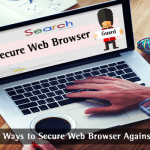
Ambarisch
Ich habe immer die MAC-Filteroption verwendet, um mein WLAN vor anderen zu schützen. Das Aktualisieren der Router-Firmware ist das erste Mal, dass ich davon gehört habe. Wie können wir das tun? Ich habe einen TP_LINK-Router.
Mahesh Dabade
Hallo Ambrish!
Das offizielle Tutorial zum Aktualisieren der Router-Firmware finden Sie auf der offiziellen Website von TP-LINK. Hier: http://www.tp-link.com/en/faq-688.html
Je nach verwendeter Routerserie können sich die Schritte geringfügig ändern.
Rohan Mahndiratta
Ich denke, dies waren die besten Tipps, um Ihr WLAN zu sichern. Dank bro. Sehr geschätzt.
Ankit
Anfänger wie ich verstehen den Unterschied zwischen WEP und WPA. Aber aus irgendeinem Grund bevorzuge ich immer ein 5-Wort-Passwort gegenüber 13 Wörtern. Daher entscheide ich mich für weniger sicher.
Trotzdem danke für den guten Artikel
Grüße
Ankit
Swati Sharma
Ich denke, dies waren die besten Tipps, um Ihr WLAN zu sichern. Danke vielmals.
Rahul
Danke für das Teilen dieser Tipps.
Wendy Stirnberg
Aktivieren Sie die Netzwerkverschlüsselung. Um zu verhindern, dass andere Computer in der Umgebung Ihre Internetverbindung verwenden, müssen Sie Ihre drahtlosen Signale verschlüsseln. Es gibt mehrere Verschlüsselungsmethoden für Wireless-Einstellungen, einschließlich WEP, WPA (WPA-Personal) und WPA2.
Asif
Hallo Abhijith N Arjunan, das ist großartiges Wissen über sicheres Wifi-Netzwerk. In diesem Artikel hast du sehr gut erklärt, im Grunde bekomme ich neue Ideen auf deinem Blog. Vielen Dank für das Teilen.
Nhick
Schöne Informationen. Ich plane ein Upgrade meiner Firmware und hoffe auf detaillierte Anleitungen zur richtigen Vorgehensweise.
Vielen Dank,
Nhick.
Rajeev Mehra
Dies sind alle eine der besten Methoden, die ich je gelesen habe.
Vielen Dank für Ihren Artikel!
Umakant Sharma
Vielen Dank, dass Sie nützliche Tipps zur Sicherung meines WLANs geteilt haben. Diese Tipps sparen mir viel Zeit.
Karthick
Kumpel, danke für das Teilen dieser nützlichen Informationen. Jetzt habe ich meine WLAN-Verbindung gesichert.
Minni Armstrong
Ich freue mich wirklich sehr, diese Website-Beiträge zu lesen, die viele hilfreiche Daten enthalten, danke für die Bereitstellung dieser Art von Statistiken.